绘制蜘蛛网上晶莹剔透的水珠
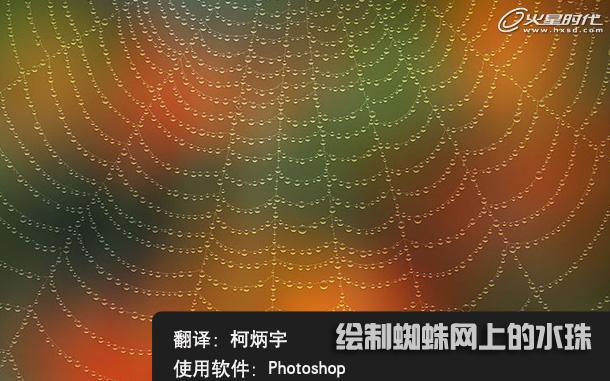
导言:
教程主要使用Photoshop绘制蜘蛛网上晶莹剔透的水珠,前半部分主要来介绍怎么使用画笔绘制蜘蛛网,后面的部分就是来制作水滴,水滴也是通过画笔和涂层样式来完成,下面让我们一起来学习。
新建文档,填充一个纯色。(图01)
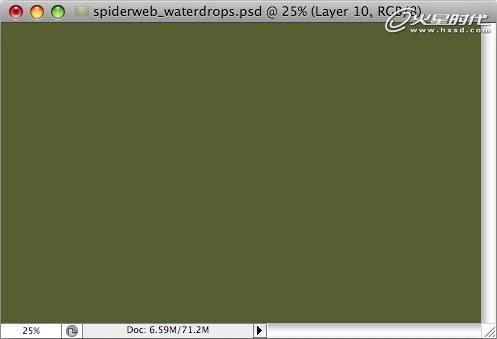
图01
使用大的软笔刷,在相应位置点一些彩色点。(图02)
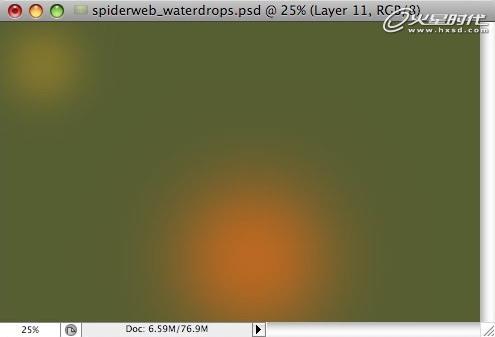
图02
不断增加色点在背景上。进行一些高斯模糊,并添加一些杂色。(图03)
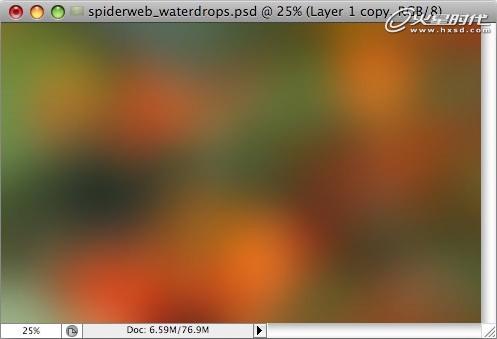
图03#p#e#
你也可以直接用蓝色到黑色的渐变进行背景填充。(图04)

图04
设置前景色为白色,2像素大小的硬笔刷,画出蜘蛛网。这是100%视图大小。(图05)
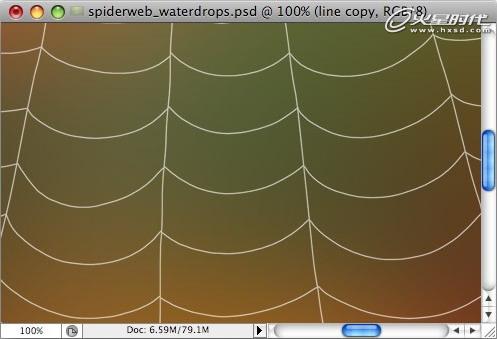
图05
这是整个图像效果。(图06)
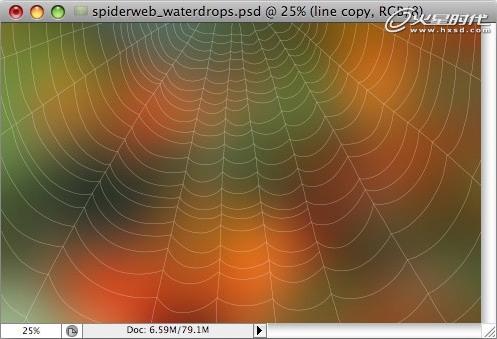
图06#p#e#
设置蜘蛛网图层混合模式为叠加,添加一些杂色在上面。为图层添加阴影样式(大小为1,模式为叠加,40%不透明度)。(图07)

图07
现在创建水滴的形状。打开画笔面板/画笔笔尖形状,选择13像素硬边笔刷,间距设置为200%。新建一个图层。(图08)
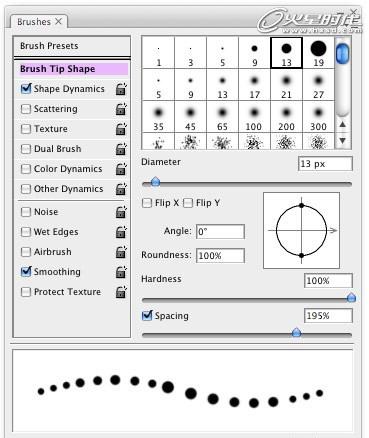
图08
点击“动态形状”选项,设置大小抖动为75%,最小直径为50%。(图09)
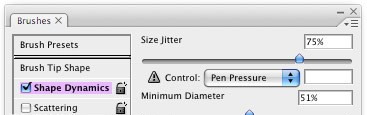
图09#p#e#
现在开始,在新的图层上绘制水滴。(图10)
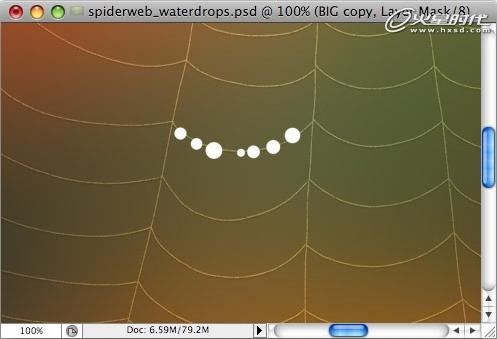
图10
一直画下去,直到挂满整个蜘蛛网。(图11)
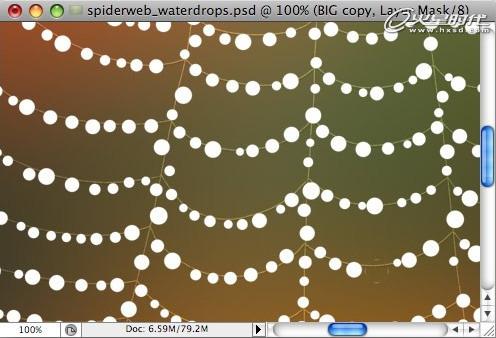
图11
效果如图。(图12)
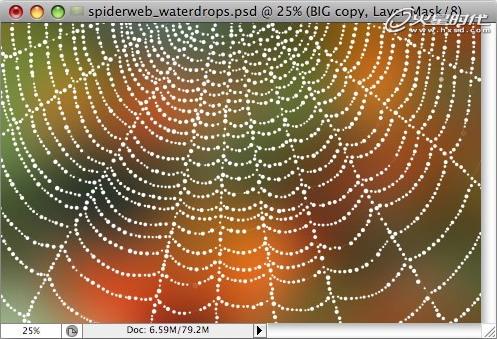
图12#p#e#
现在开始将上面的白点转换为水滴。改变白点图层混合模式为“正片叠底”,因为点是白色,所以会看不到白点。添加图层样式。
投影:正片叠底,50%不透明度,大小1-2像素。
内阴影:角度为-90,取消全局光;白色;叠加模式;2像素大小。
内发光:叠加模式;1像素大小,50%不透明度。
斜面与浮雕:高光模式=滤色,40%;暗调模式=白色,叠加,50%,3像素大小,6像素软化。
光泽:白色,叠加模式,20%不透明度,距离8像素,大小2像素。(图13)
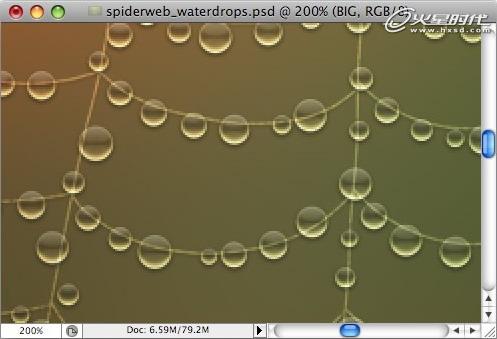
图13
蜘蛛网的线条穿过水滴,看起来不漂亮。我们在水滴图层的图标上右击,“选择图层透明度”,出现如图选区。(图14)
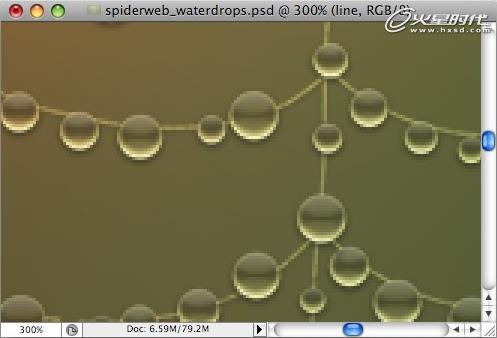
图14
选中蜘蛛网层,删除选区内线条。(图15)
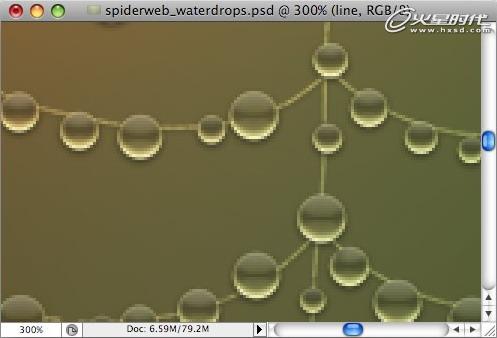
图15#p#e#
现在给水滴加上一些白色高光。按上步方法创建选区。点击“选择/修改/收缩”命令,大小为2像素。(图16)

图16
创建一个新层,填充为白色。(图17)
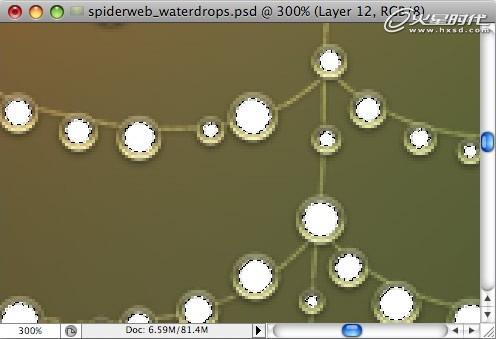
图17
点击“选择/修改/扩展”,2像素大小。将选区向下移动4像素。(图18)

图18#p#e#
删除选区内容。向左移动2像素,删除。向右同样操作。(图19、20)
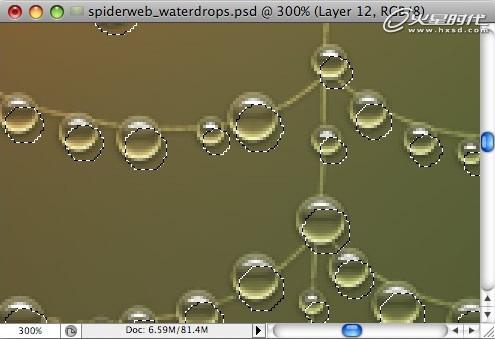
图19
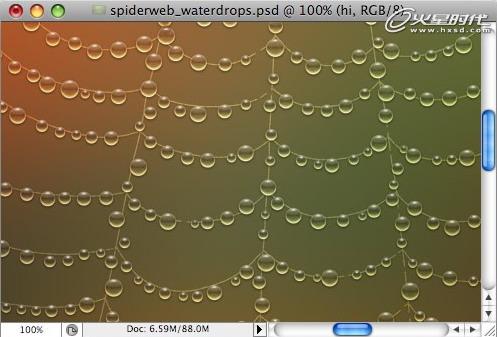
图20
取消选区,这是最终效果图。(图21)

图21
上一篇 阳光效果的制作与应用
热门课程
专业讲师指导 快速摆脱技能困惑相关文章
多种教程 总有一个适合自己专业问题咨询
你担心的问题,火星帮你解答-
此篇文章深度介绍了室内3D模型线上课程的内容和结构,并着重强调了其在新时代创新技术中的重要性。最后,我们将介绍火星时代教育公司......
-
探讨目前各种C++培训班的特点,提出如何挑选适合自己的C++培训班,并介绍火星时代教育的相关信息。
-
影视动画设计基础课程的深入解析,提供给所有对动画创作有兴趣的人。让我们一起来了解更多动画设计的世界吧!
-
文章详细描述了剪辑制作培训机构的课程设置以及如何选择一个好的剪辑制作培训机构。
-
分享AI和UE设计技能在未来设计领域的应用情况,以及相关的培训课程信息。
-
为对3D动画设计感兴趣的读者详细介绍培训机构的优势, 并推荐火星时代教育机构

 火星网校
火星网校
















